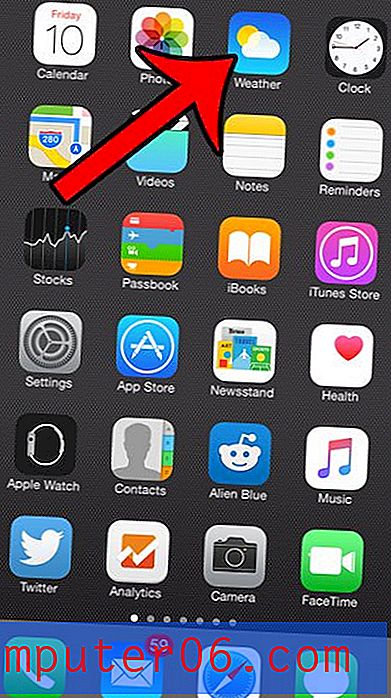Kā izdzēst vēsturi iOS 9 pārlūkā Chrome
Tīmekļa pārlūkprogrammās, kuras izmantojat tālrunī un datorā, tiks saglabāta informācija, kas jums vēlāk varētu būt noderīga. Viena informācija, kuru glabās pārlūkprogramma, piemēram, Google Chrome, ir apmeklēto Web lapu saraksts. To sauc par jūsu pārlūkošanas vēsturi, un tas ļauj viegli atgriezties apmeklētajās lapās.
Bet jūs, iespējams, nevēlaties, lai citi cilvēki ar piekļuvi jūsu iPhone redzētu, kuras Web lapas esat apmeklējis, tāpēc jūs varat izlemt izdzēst savu vēsturi. Turpiniet lasīt tālāk, lai uzzinātu, kā to izdarīt iOS 9 Chrome Web pārlūkā.
Vēstures dzēšana pārlūkā Chrome pārlūkā iPhone operētājsistēmā iOS 9
Šajā rakstā norādītās darbības tika veiktas iPhone 6 operētājsistēmā iOS 9. Ņemiet vērā, ka vēstures dzēšana šādā veidā neietekmēs citu pārlūku, piemēram, Safari, vēsturi. Ja vēlaties arī notīrīt Safari vēsturi, varat izlasīt šo rakstu.
Lūdzu, ņemiet vērā - ja jūsu iOS Chrome pārlūks tiek sinhronizēts ar galddatoru vai klēpjdatoru Chrome pārlūku, šīs darbības izdzēš arī šīs ierīces vēsturi.
Tālāk ir aprakstīts, kā dzēst Chrome vēsturi operētājsistēmā iOS 9 -
- Atveriet pārlūku Chrome.
- Augšējā labajā stūrī pieskarieties pogai Izvēlne (tā, kurai ir trīs vertikāli punkti).
- Atlasiet opciju Iestatījumi .
- Pieskarieties opcijai Konfidencialitāte .
- Ekrāna augšdaļā pieskarieties pogai Notīrīt pārlūkošanas vēsturi .
- Ekrāna apakšā pieskarieties Notīrīt pārlūkošanas vēsturi, lai pabeigtu dzēšanu.
Šīs darbības ir parādītas arī zemāk ar attēliem -
1. darbība: atveriet pārlūku Chrome iPhone.

2. solis: ekrāna augšējā labajā stūrī pieskarieties pogai Izvēlne . Tā ir poga, kas izskatās kā trīs punkti, kas salikti viens virs otra.
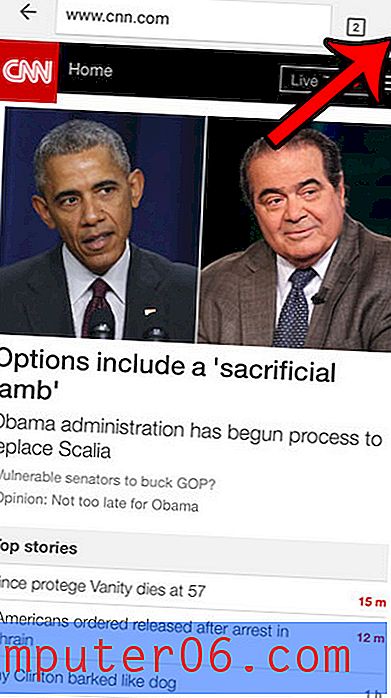
3. solis: pieskarieties pogai Iestatījumi .
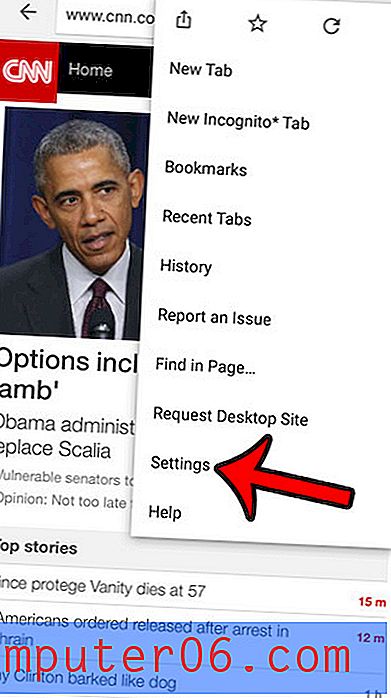
4. solis: atlasiet opciju Konfidencialitāte .
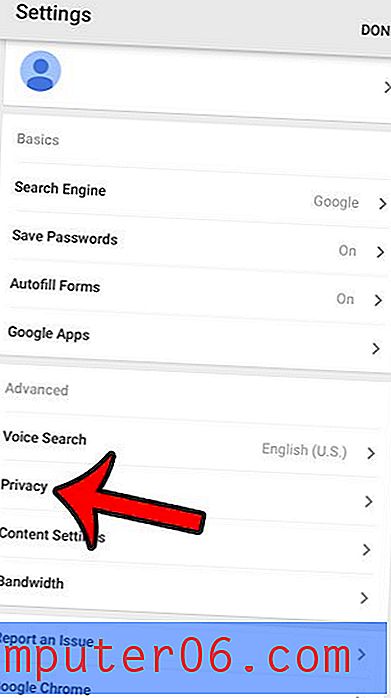
5. solis: pieskarieties pogai Notīrīt pārlūkošanas vēsturi . Ja vēlaties notīrīt cita veida saglabātos datus vai arī vēlaties notīrīt visus saglabātos pārlūkošanas datus, vēsturi un sīkfailus, atlasiet atbilstošo opciju.
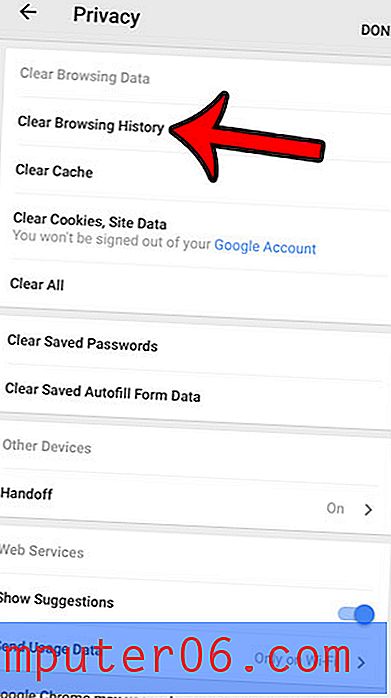
6. solis: lai apstiprinātu, pieskarieties sarkanajai pogai Notīrīt pārlūkošanas vēsturi ekrāna apakšā.
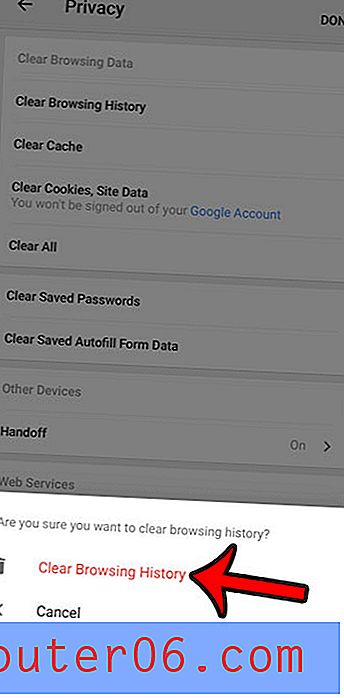
Uzziniet par privātu pārlūkošanu pārlūka Chrome inkognito režīmā, lai uzzinātu, kā pārlūkot, nesaglabājot datus.
Vai vēlaties neļaut noteiktām lietotnēm izmantot mobilos datus? Noklikšķiniet šeit, lai redzētu, kā novērst mobilo datu izmantošanu katrai lietotnei atsevišķi.